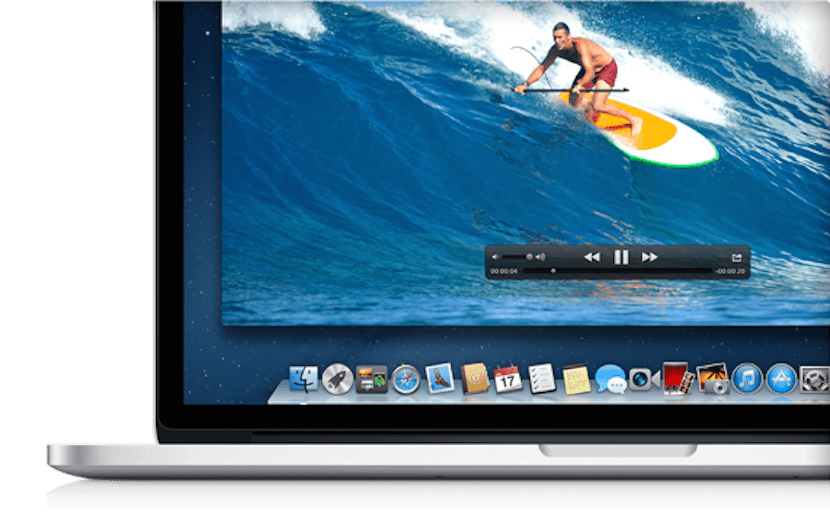
Voor OS X zijn er veel alternatieven wanneer we ons scherm willen opnemen om een video of tutorial te maken van iets dat op de monitor wordt weergegeven, maar velen zijn zich niet bewust of hebben nog nooit een native applicatie gebruikt die voor ons zal werken wanneer we dat willen maak de opname, dit is niemand minder dan de QuickTime-speler zelf.
Afgelopen april heeft mijn collega Pedro Rodas een interessante tutorial gemaakt over hoe we dat kunnen geluiden opnemen in OSX met QuickTime en vandaag zullen we lde gemakkelijkste, eenvoudigste en meest efficiënte optie om ons scherm op te nemen of vast te leggen met QuickTime, zonder dat er applicaties van derden nodig zijn, die aan de andere kant ook erg interessant voor ons zijn.
Dat gezegd hebbende, we kunnen alleen actie ondernemen en om met QuickTime het scherm van onze Mac op te nemen of vast te leggen, moeten we de applicatie starten. Zodra het wordt uitgevoerd, klikt u op Archief en in Nieuwe schermopname:
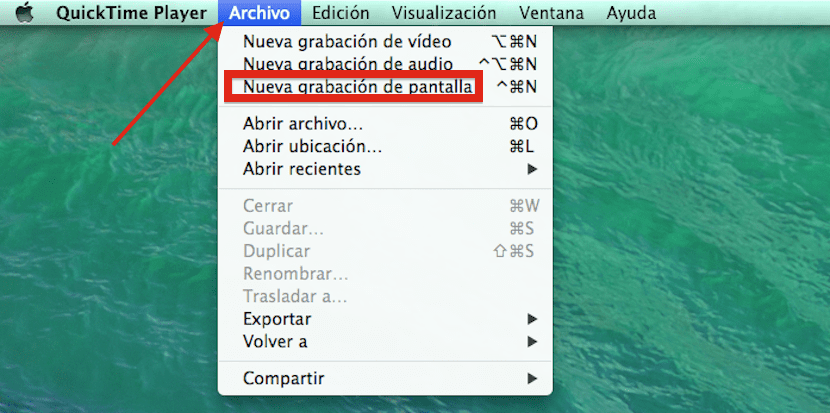
Nu hebben we alleen druk op de rode knop en vervolgens ergens op het scherm Quicktime begint met het opnemen van alles wat we aan het doen zijn op onze Mac. Iets om in gedachten te houden is dat als we de externe microfoon niet nodig hebben, we deze kunnen deactiveren en vervolgens de relevante uitleg op 'uit' kunnen opnemen met dezelfde tool, in naast het activeren of uitschakelen van de optie om muisklikken weer te geven.
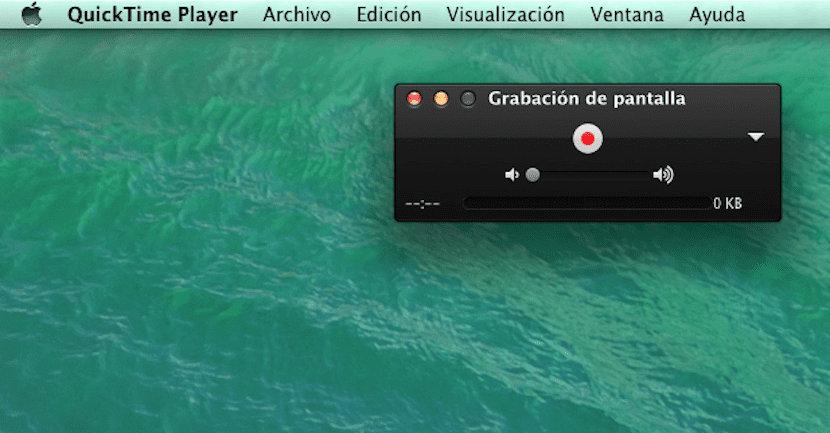


naar stop met opnemen We hoeven alleen maar op de knop te klikken die op de rechter menubalk blijft staan en dan hoeven we het bestand alleen maar te hernoemen en op te slaan in een map of waar we maar willen.
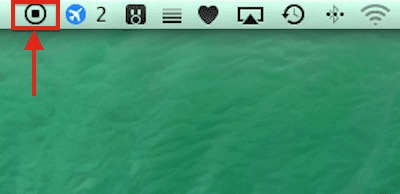
En klaar!
Het is erg goed en eenvoudig, maar ik weet niet waarom het het geluid niet tegelijkertijd laat opnemen en je een externe app moet gebruiken.
Goede Juan Carlos MM, als het geluid is opgenomen, maat, heb je het dan geactiveerd in het microfoontabblad?
groeten
Ik hou echt van de post. Ik heb iets nieuws geleerd. Vriendelijke groeten!